Izveidojiet Safari profilus, lai savā iPhone vai iPad ierīcē atdalītu pārlūkošanas darbības personiskām, darba un citām tēmām
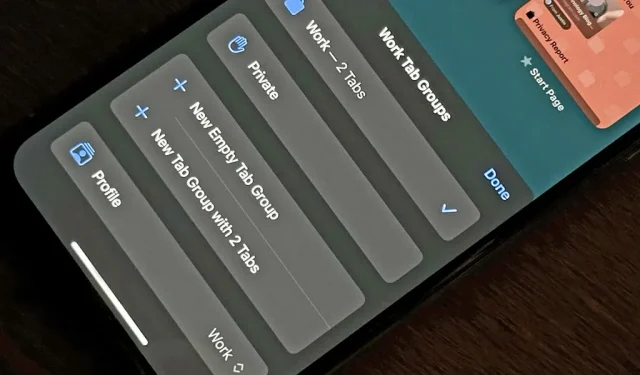
Apple beidzot pievieno profilus pārlūkprogrammai Safari , lai tagad jūs varētu pilnībā nošķirt savu personīgo, darba un citu aktuālo pārlūkošanu savos gadījumos, izmantojot savu vēsturi, sīkfailus, vietņu datus un aktīvus paplašinājumus.
Operētājsistēmās iOS un iPadOS nav iespējams izveidot profilus dažādām dzīves daļām lielākajā daļā (ja ne visās) lielo mobilo tīmekļa pārlūkprogrammu. Lai gan datora pārlūkprogramma Google Chrome ir atļāvusi vairākus profilus vismaz 10 gadus, iPhone vai iPad ierīcēm šādas iespējas nav. Iespējams, domājat, ka Microsoft Edge to dara, taču jums ir jāizmanto divi atsevišķi Microsoft konti, nevis viens.
iPhone un iPad ierīcēs ir jāizmanto Safari operētājsistēmā iOS 17 vai iPadOS 17, lai pārlūkprogrammā būtu vairāki profili un nav nepieciešami atsevišķi konti. Varat to iestatīt jebkurai izvēlētai tēmai — darbs, skola, vaļasprieki, spēles, iepirkšanās utt. — un šķiet, ka jums nav ierobežojumu.
Turklāt, ja koplietojat ierīci ar ģimenes locekļiem vai draugiem savā mājsaimniecībā, katrai personai var būt savs profils, lai nošķirtu pārlūkošanas darbības. Diemžēl profilos nav bloķētāju, un tos nevar piešķirt dažādiem Apple ID, tāpēc nav aizsardzības, kas neļautu kādam, kam ir piekļuve ierīcei, atvērt jūsu profilus un otrādi.
Stabili iOS 17/iPadOS 17 laidieni nav gaidāmi līdz rudenim, taču varat izmēģināt Safari profilus operētājsistēmā iOS 17 Beta vai iPadOS 17 Beta .
Ātri fakti
- Safari profili darbojas, sākot ar operētājsistēmu iOS 17, iPadOS 17 un macOS Sonoma.
- Tie tiek sinhronizēti arī operētājsistēmās iOS, iPadOS un macOS, ja ir iespējota iCloud sinhronizācija un esat pieteicies, izmantojot vienu un to pašu Apple ID visās savās ierīcēs.
- Visas jūsu pašreizējās cilnes tiks pievienotas automātiski izveidotam “Personiskajam” profilam pēc vismaz viena jauna profila izveides.
- Ja kādā no savām ierīcēm izmantojat vecāku programmatūru, šajās ierīcēs varēsit redzēt tikai savu noklusējuma “Personisko” profilu.
- Katram profilam būs sava izolēta vēsture, sīkfaili un vietnes dati.
- Tas ietver Web Push abonementus, lai jūs varētu abonēt paziņojumus par vietni vienā profilā, bet ne citā, ja vēlaties.
- Un pārlūkprogrammas paplašinājumus var iespējot vai atspējot katram profilam.
- Varat izveidot mapi, kurā ievietot profila grāmatzīmes, taču varat piekļūt visām savām Safari grāmatzīmēm no jebkura profila.
- Katram profilam ir viens un tas pats privātās pārlūkošanas režīms, tāpēc tiem ir kopīga opcija “Privāts”; viņi nesaņem savu.
- Šķiet, ka profilu skaits, kas jums var būt, nav ierobežots. Vismaz es varēju izveidot 27 profilus, pirms atteicos no mēģinājuma atrast ierobežojumu.
1. Izveidojiet jaunu Safari profilu
Lai izveidotu jaunu Safari profilu, lietotnē Iestatījumi atveriet izvēlni “Safari”, pēc tam sadaļā Profili izvēlieties “New Profile”.
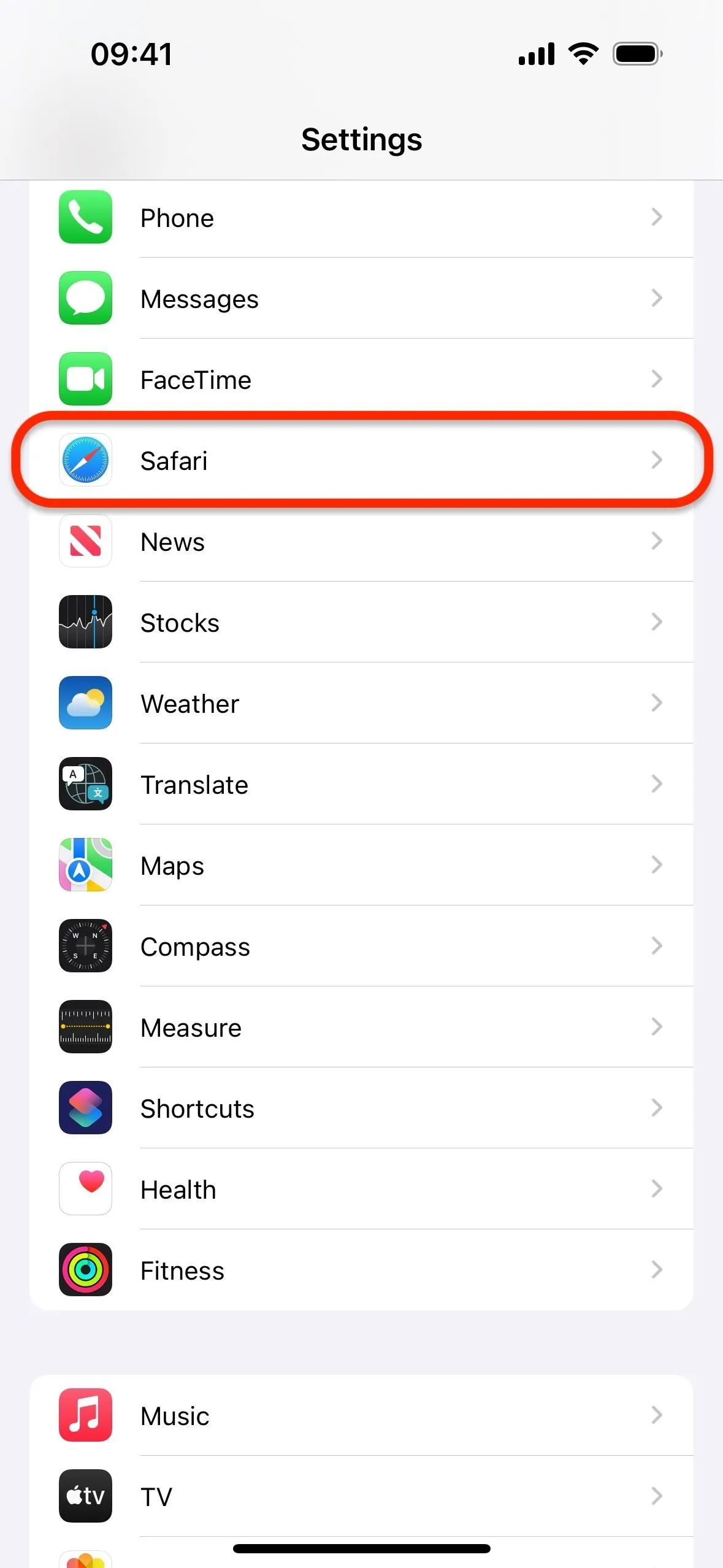
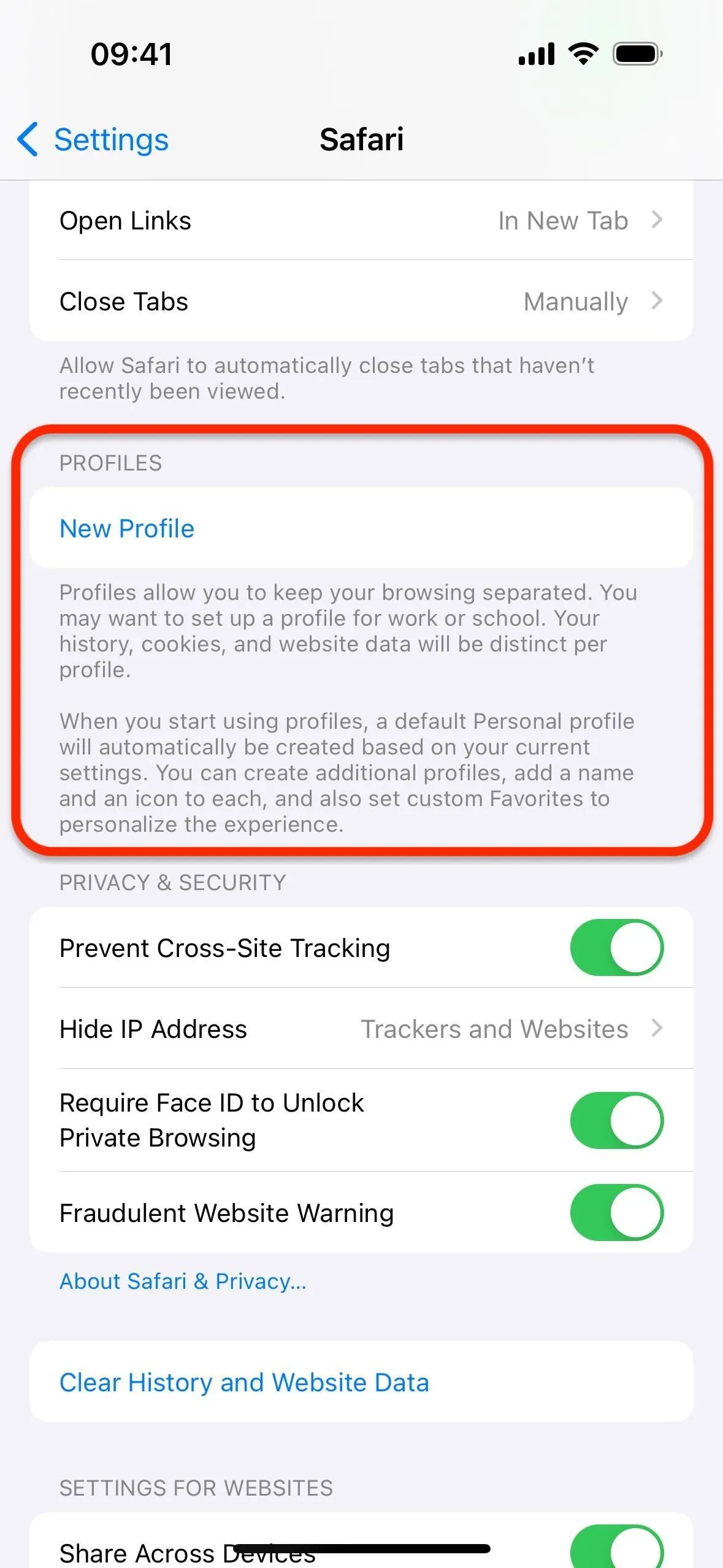
Jums nav jāizveido “Personiskais” profils, jo visas jūsu pašreizējās cilnes tiks pievienotas automātiski izveidotam “Personiskajam” profilam pēc vismaz viena jauna profila izveides. Tātad jūsu pirmajam profilam ir jābūt citai tēmai, piemēram, darbam, skolai, vaļaspriekiem utt.
Izvēlieties nosaukumu, ikonu un krāsu
Pēc profila nosaukuma ievadīšanas izvēlieties ikonu, kas to vislabāk raksturo. Pieskarieties pogai “Vairāk ikonu” (•••), lai redzētu vairāk glifu. Pašlaik ir neliela glifu izvēle, taču nākotnē var būt vairāk simbolu.
Varat arī izvēlēties profilam saistīto krāsu. Apple automātiski piešķir krāsu, pamatojoties uz atlasīto ikonu, taču jūs ar to neesat iestrēdzis. Melnā/baltā krāsa ir caurspīdīgā opcija, un jūs varat skatīt vairāk krāsu, izmantojot pogu “Vairāk krāsu” (•••).
Profila ikona un krāsa parādīsies kā fona attēls sākuma lapā, kad atvērsit jaunu cilni. Jūs vienmēr varat mainīt fona tapeti katram profilam, sākuma lapas apakšā pieskaroties “Rediģēt”.
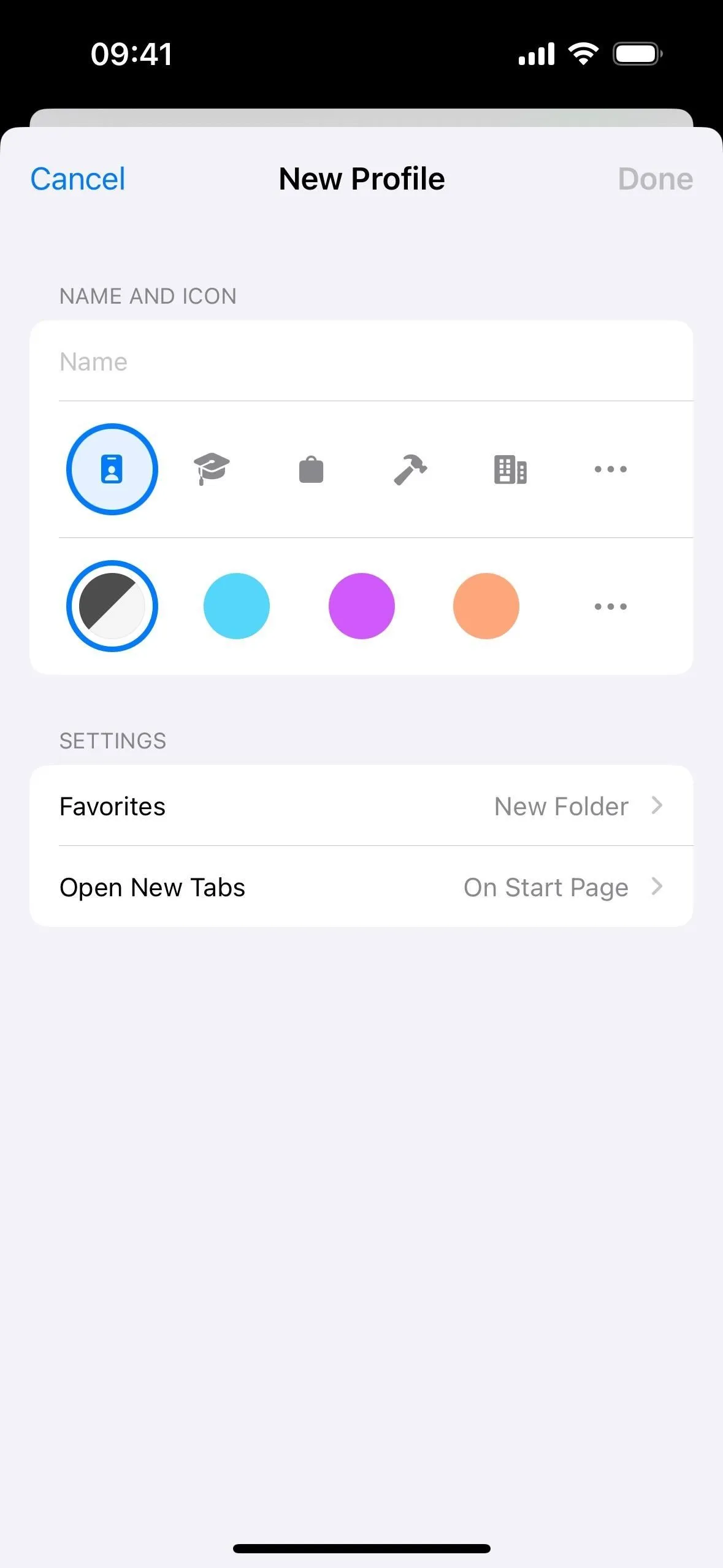
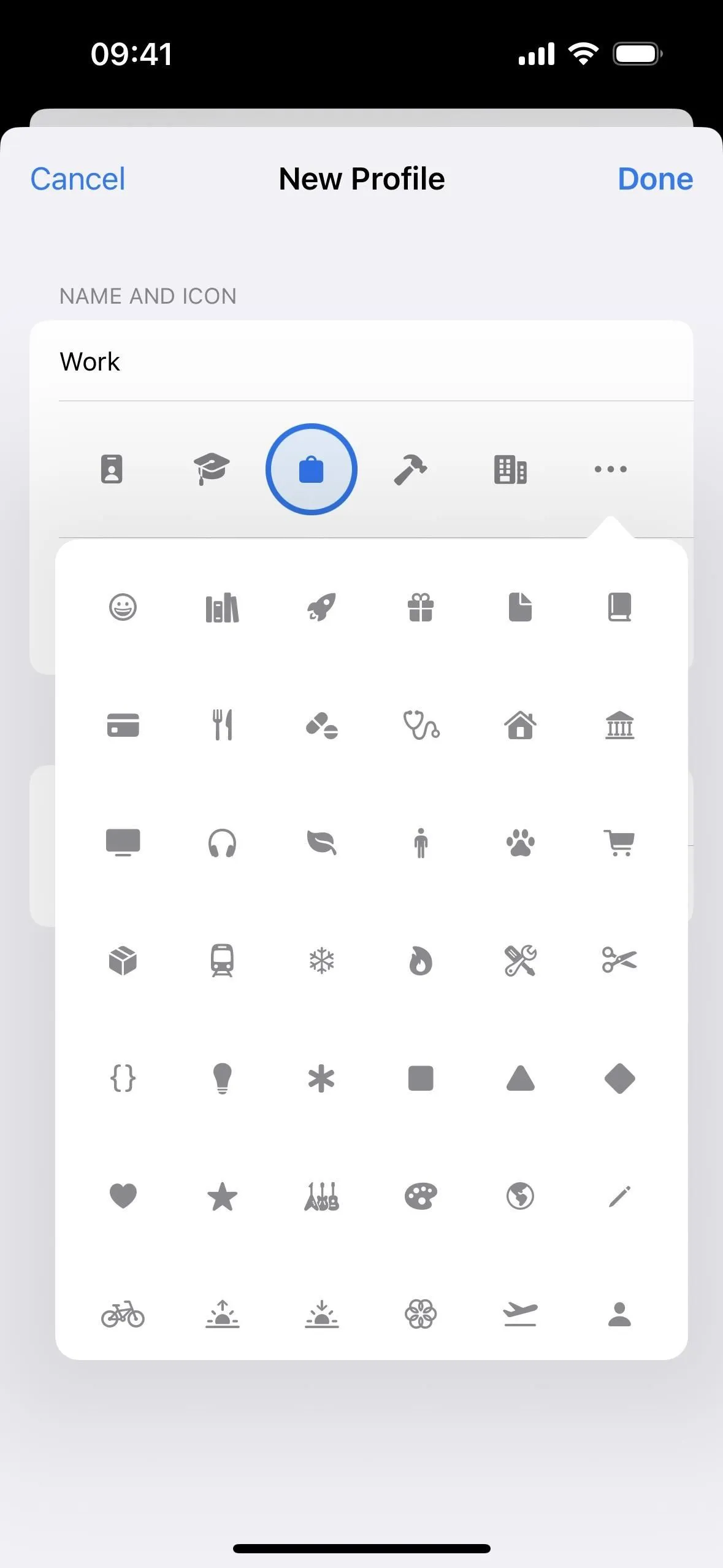
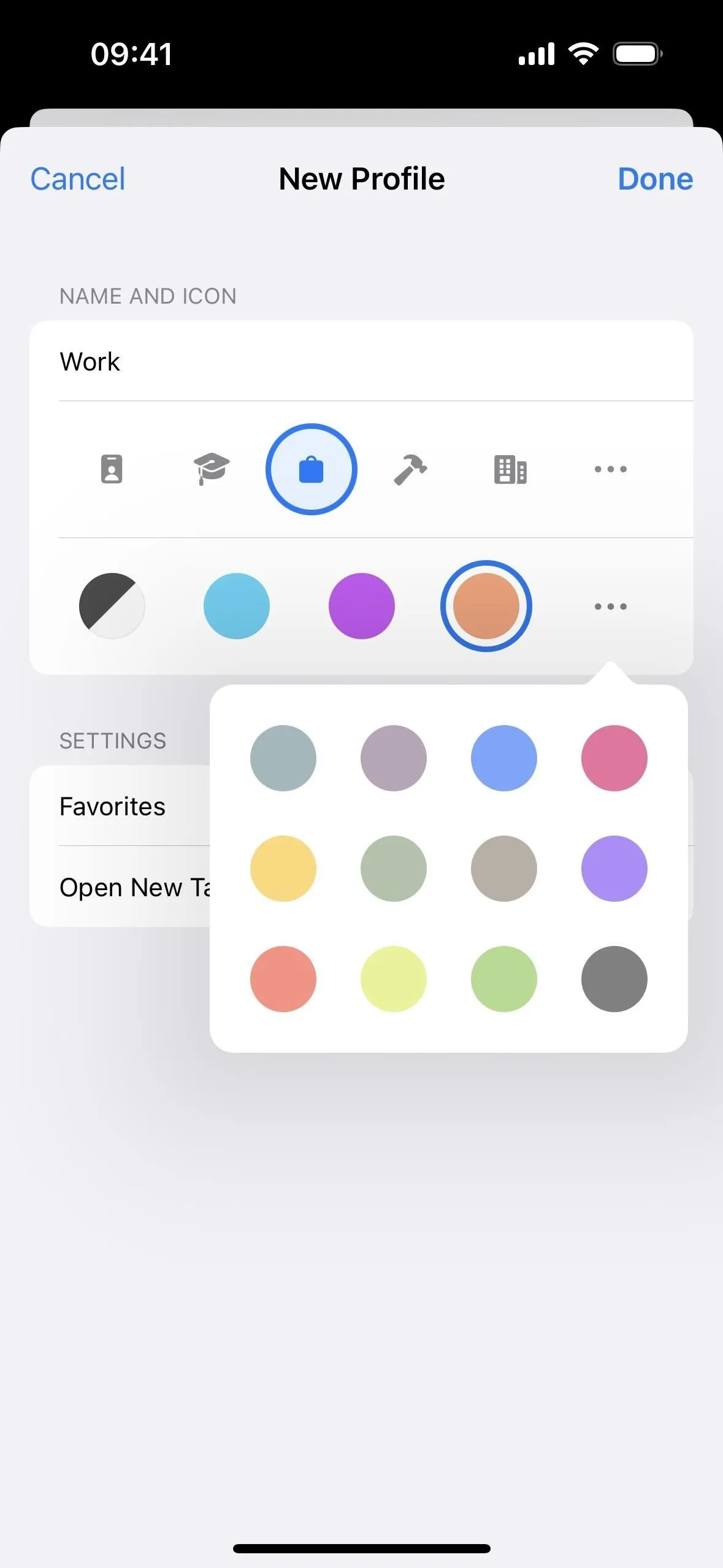
Izvēlieties izlases atrašanās vietu un jaunu cilņu sākumlapu
Pēc tam varat pielāgot, kur tiek saglabātas visas jūsu profila grāmatzīmes. Nosaucot profilu, tas automātiski izveidos jaunu grāmatzīmju mapi ar šādu nosaukumu, taču jūs varat izvēlēties citu mapi vai izveidot pielāgotu.
Neatkarīgi no tā, ko izvēlaties, tas būs jūsu “izlase” profila sākuma lapā. Ja izvēlēsities automātiski izveidoto direktoriju, tas darbosies kā galvenais direktorijs, un jūs to varat atrast manuāli, izmantojot pogu “Rādīt grāmatzīmes”. Ja izvēlaties pielāgotu mapi, tā atradīsies jebkurā direktorijā, kurā atrodas šī pielāgotā mape — saknes direktorijā vai jebkurā apakšdirektorijā, piemēram, Izlase.
Ir arī iespēja izvēlēties, kas tiek rādīts, kad atverat jaunas cilnes, taču vienīgā pieejamā opcija ir “Sākuma lapā”. Tomēr tā var mainīties, jo izvēlnes vienums norāda uz šādu iespēju.
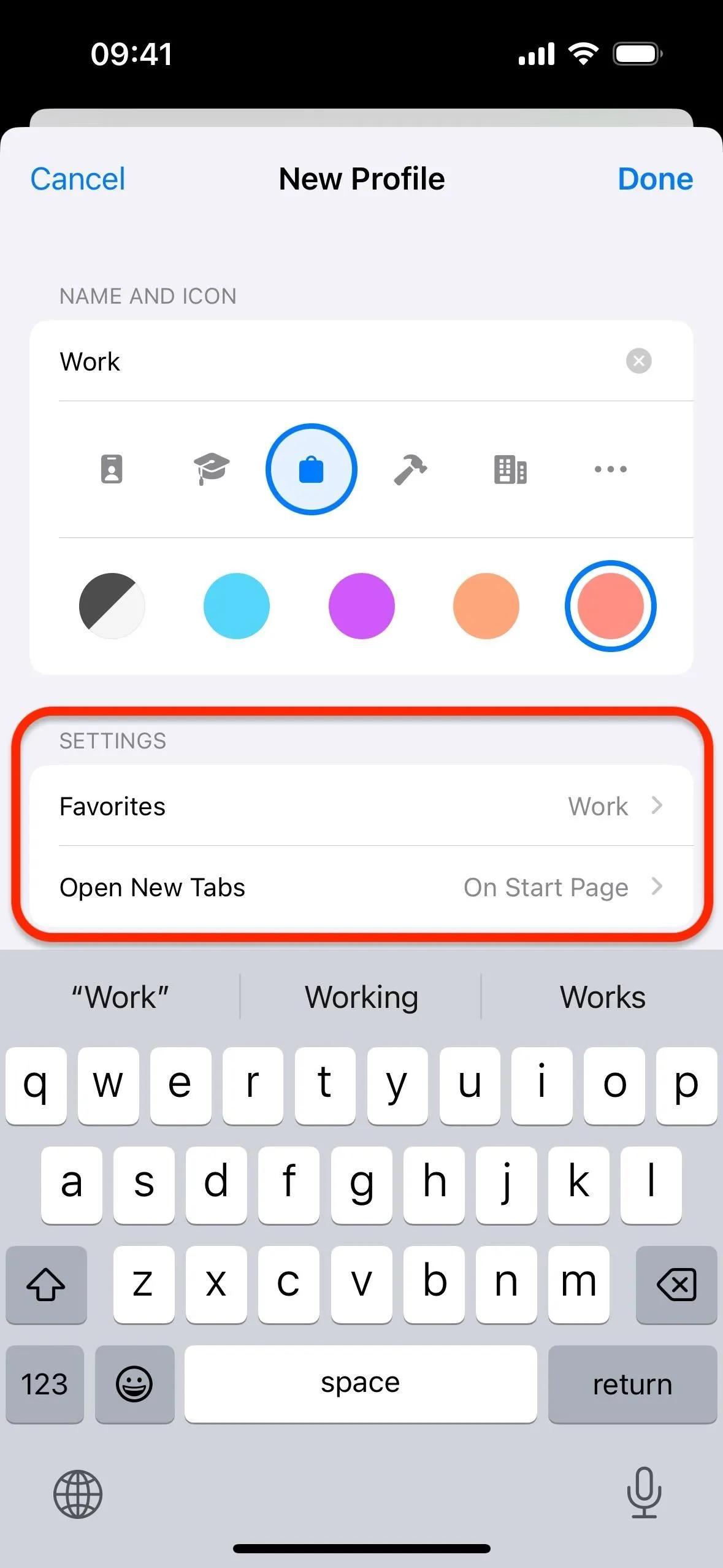
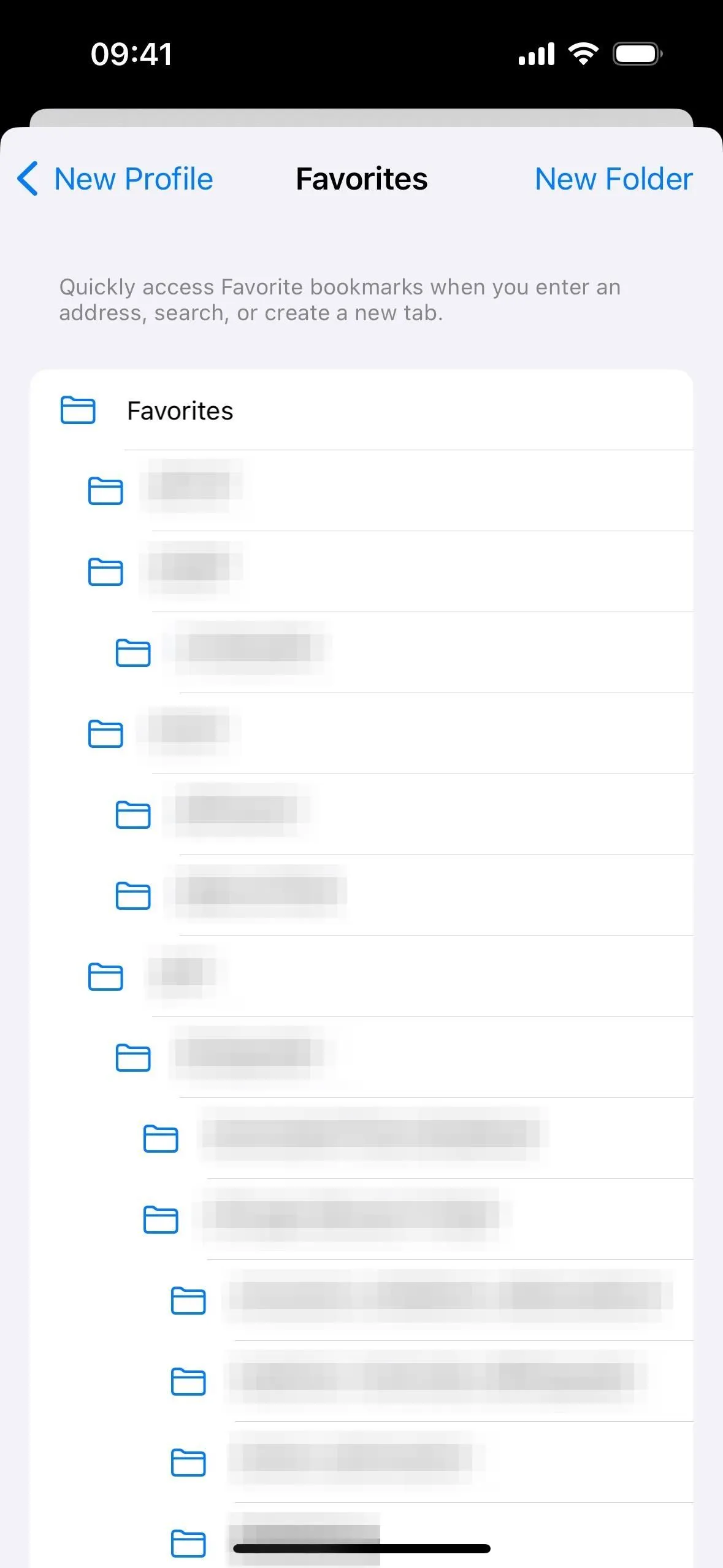
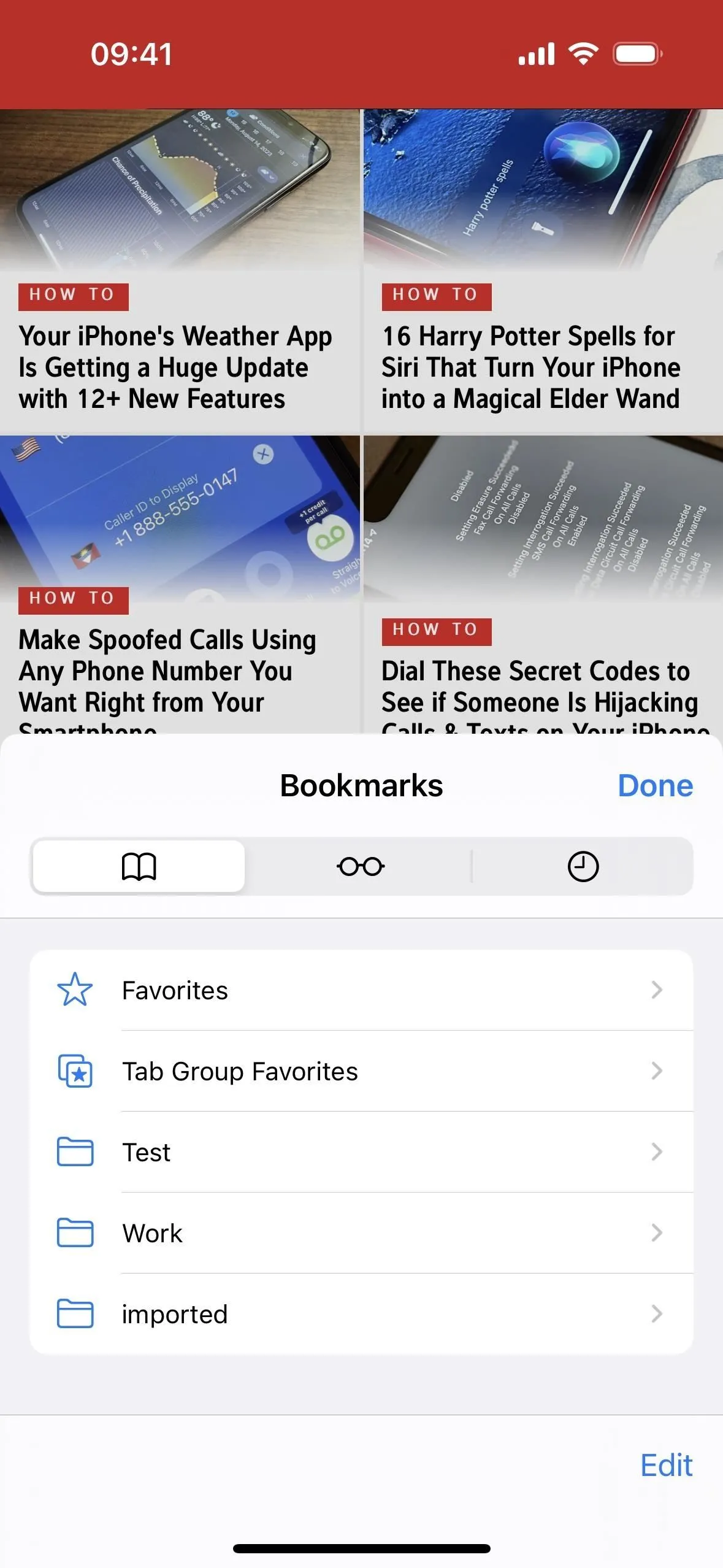
2. Pārslēgties starp Safari profiliem
Lai pārslēgtos starp profiliem, atveriet Safari, rīkjoslā pieskarieties pogai “Cilnes” un nospiediet pašreizējā profila ikonu apakšā.
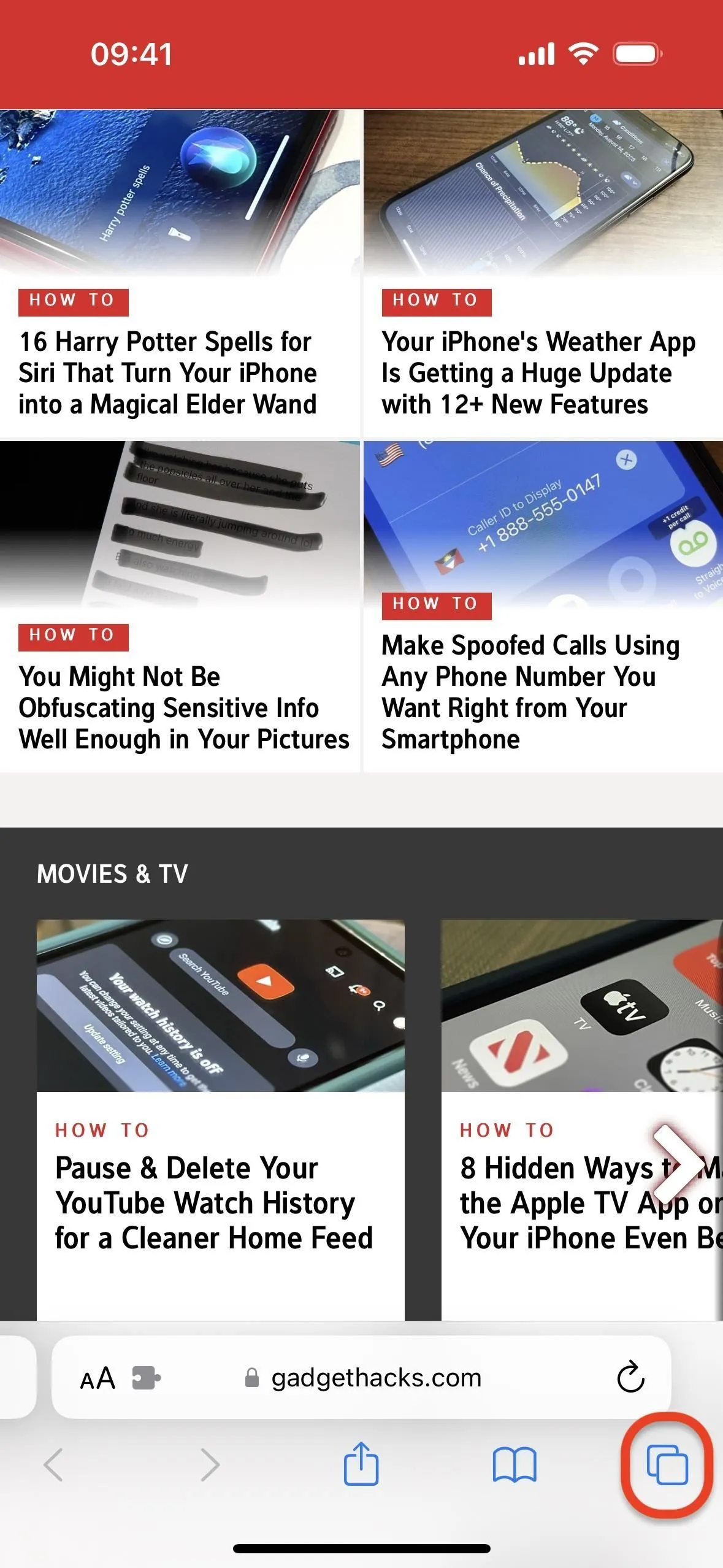
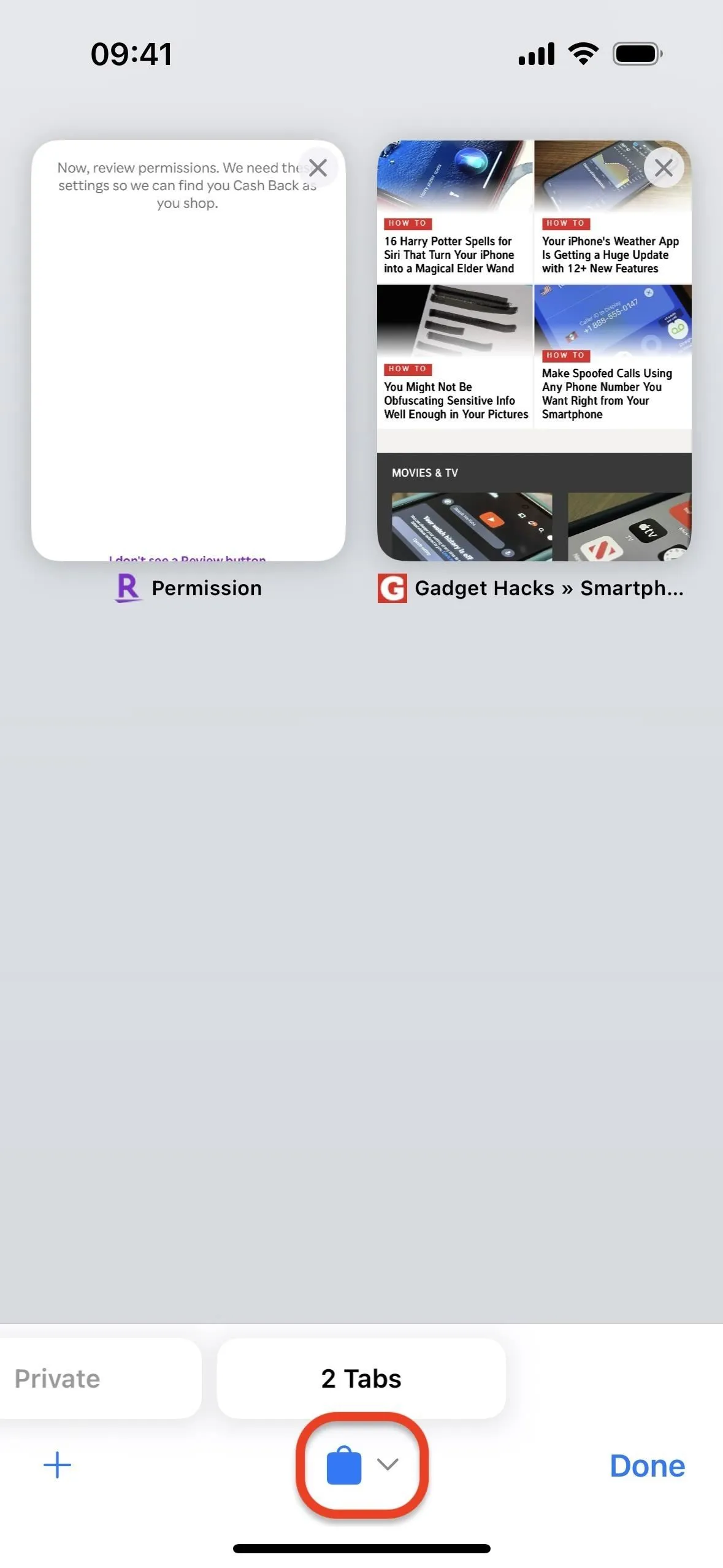
Pēc tam atlasiet “Profils”, pēc tam izvēlieties profilu, uz kuru vēlaties pārslēgties. Tas ir tik vienkārši.
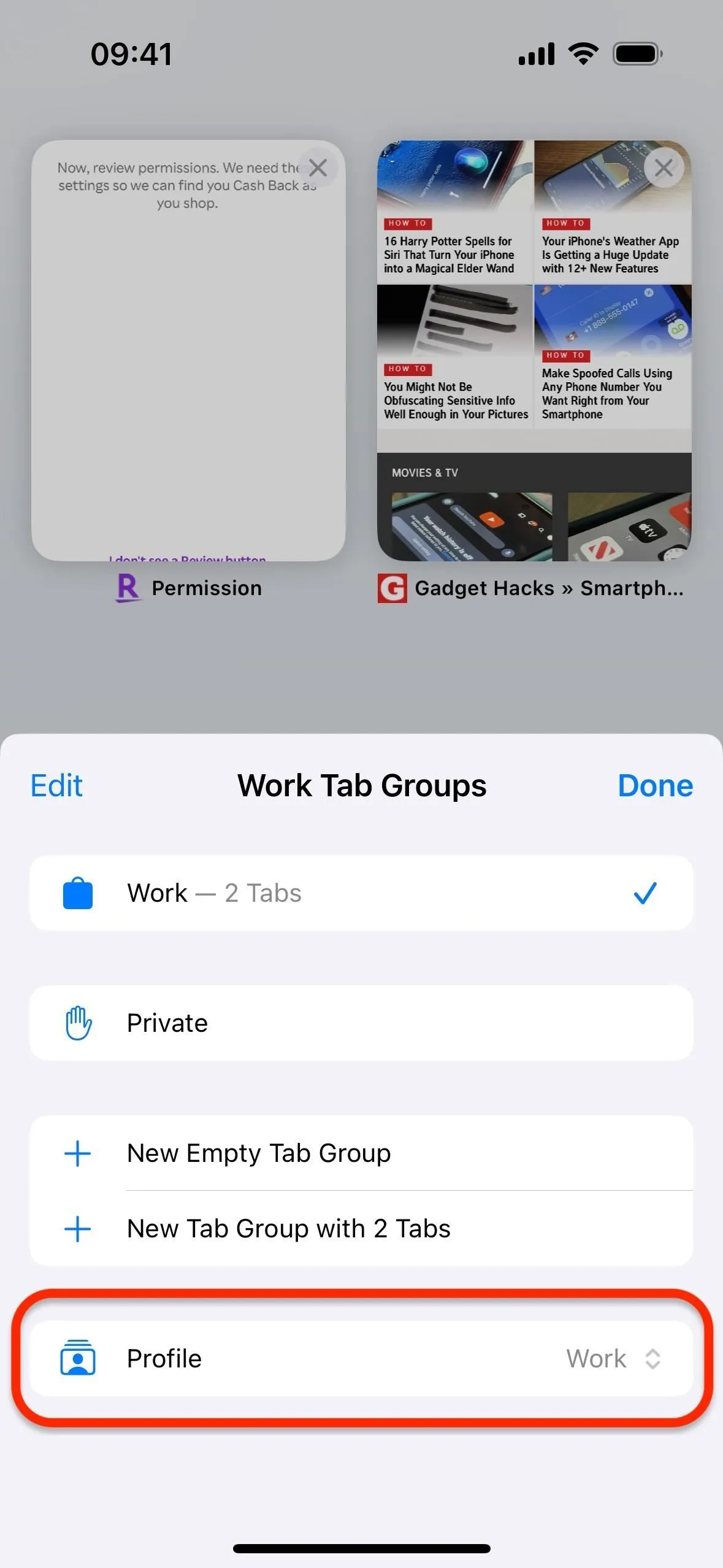
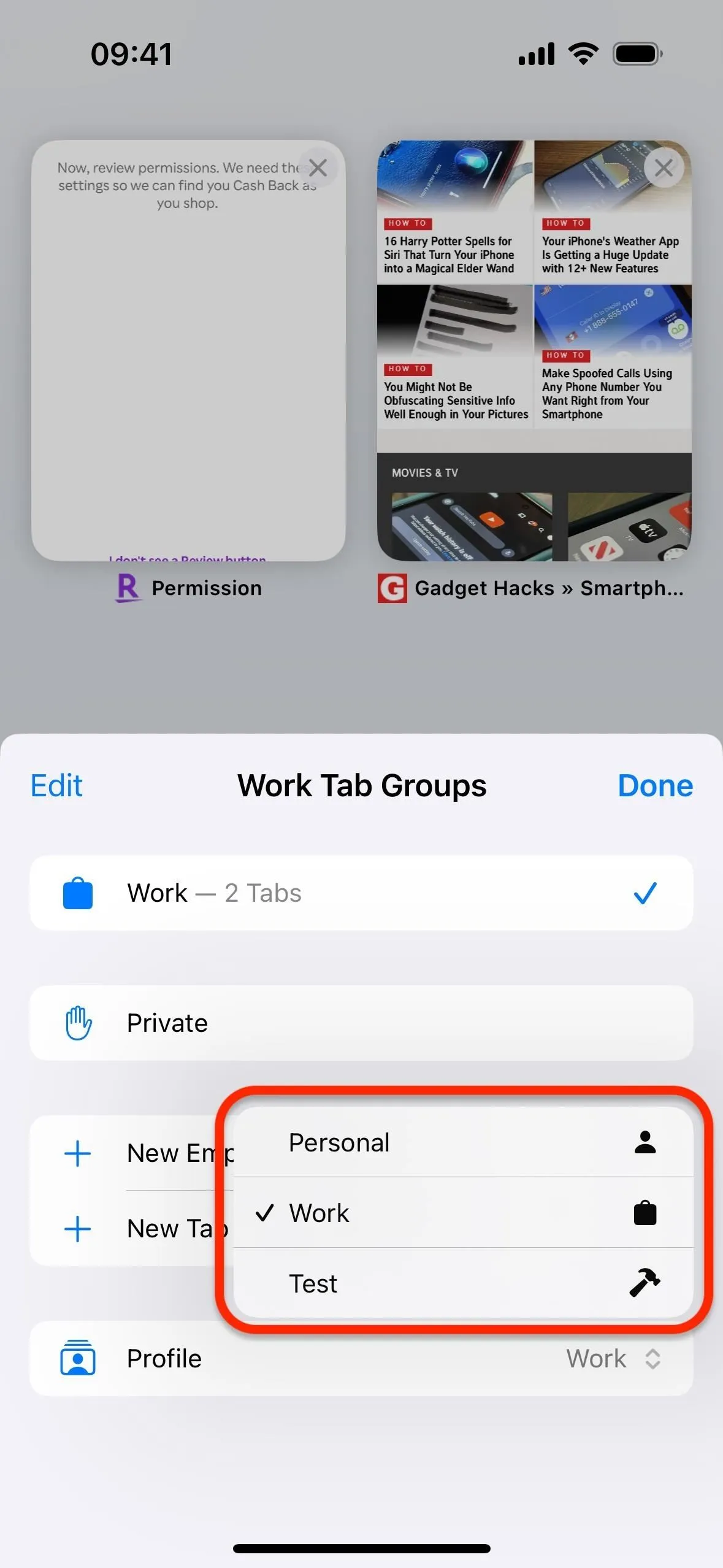
Varat arī atvērt cilnes, pēc tam pieskarties un turēt pašreizējā profila ikonu apakšā, nevis vienkārši pieskarties tai. Pēc tam atlasiet “Profils” un izvēlieties profilu, uz kuru vēlaties pārslēgties.
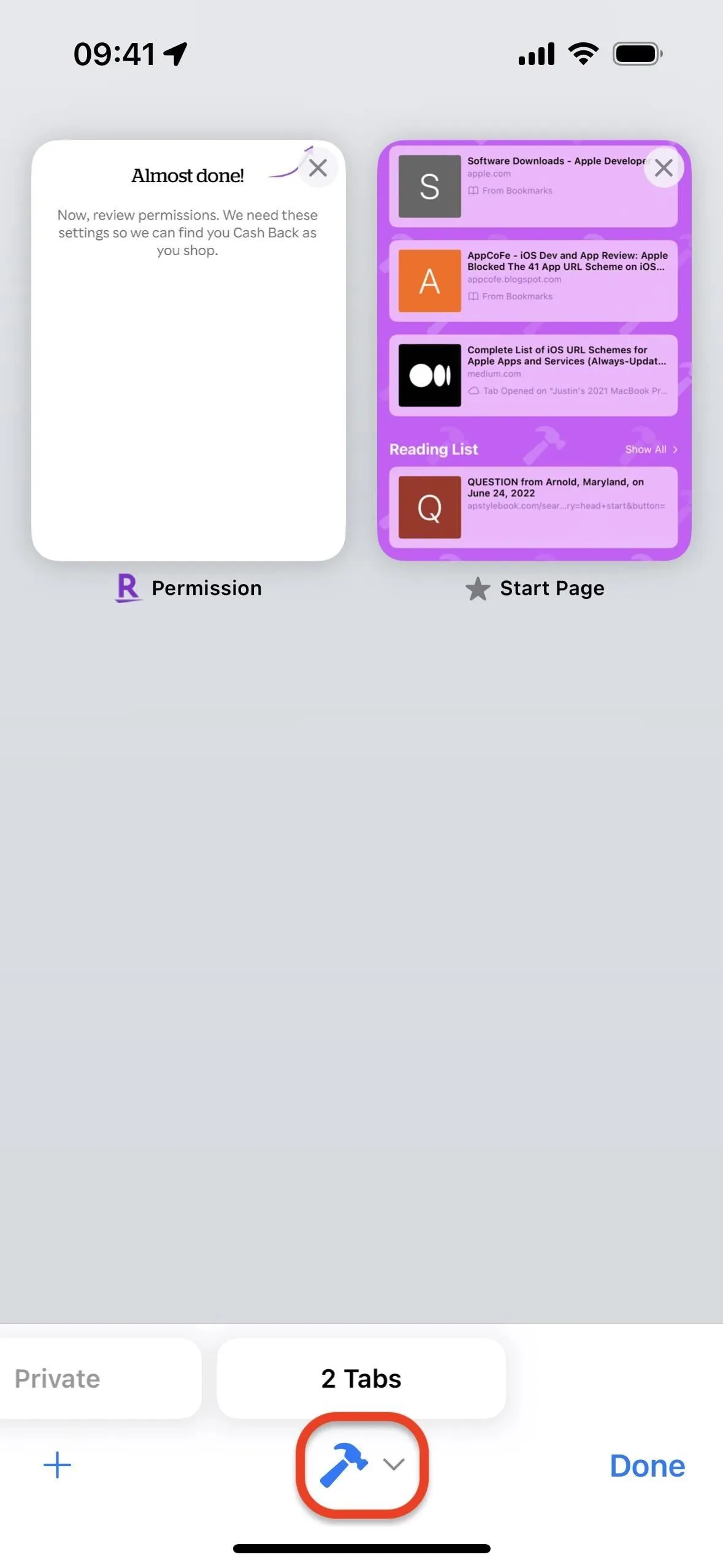
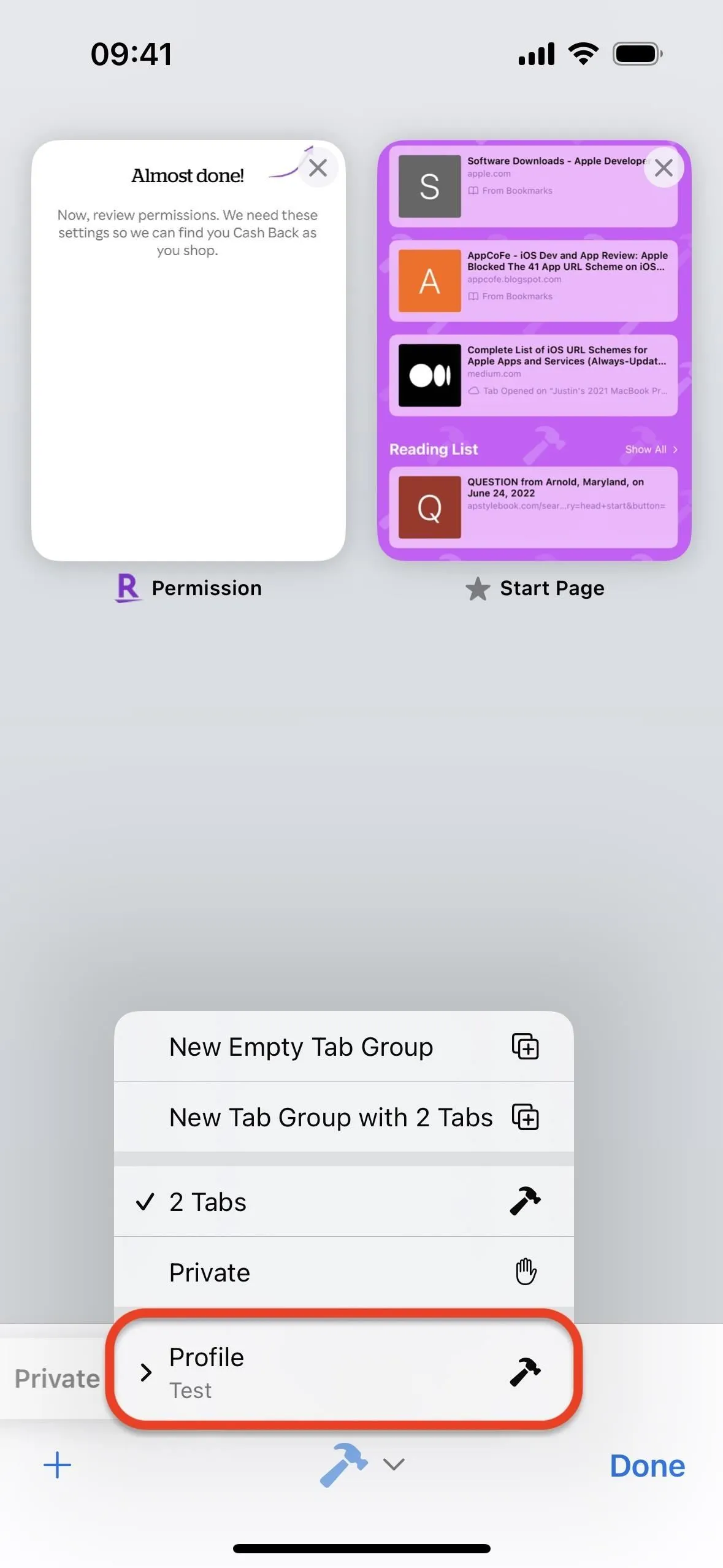
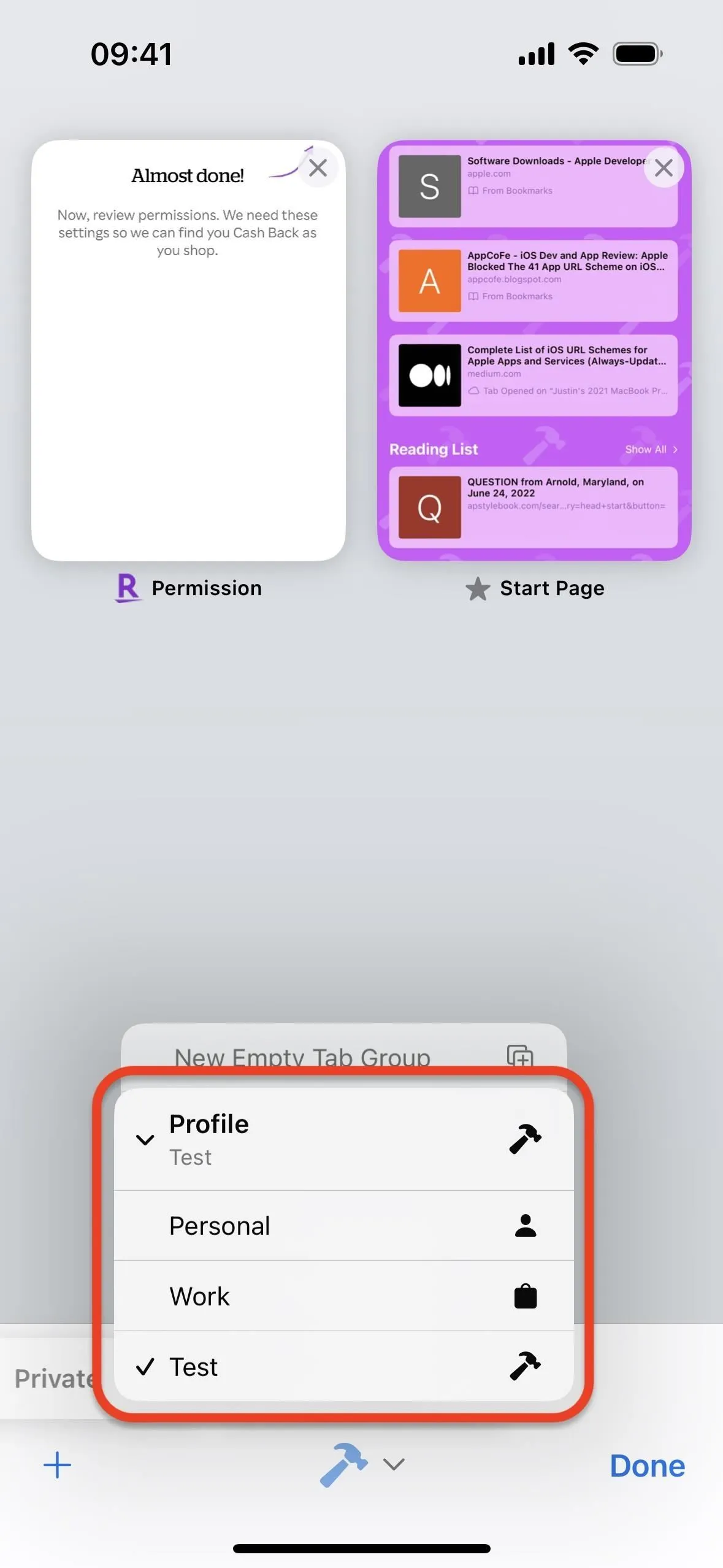
3. Rediģējiet vai dzēsiet savus Safari profilus
Varat atgriezties pie Safari iestatījumiem, lai izveidotu vairāk profilu vai veiktu izmaiņas esošajos. Noklusējuma “Personiskajam” profilam varat atjaunināt tikai nosaukumu, ikonu un krāsu; to nevar izdzēst.
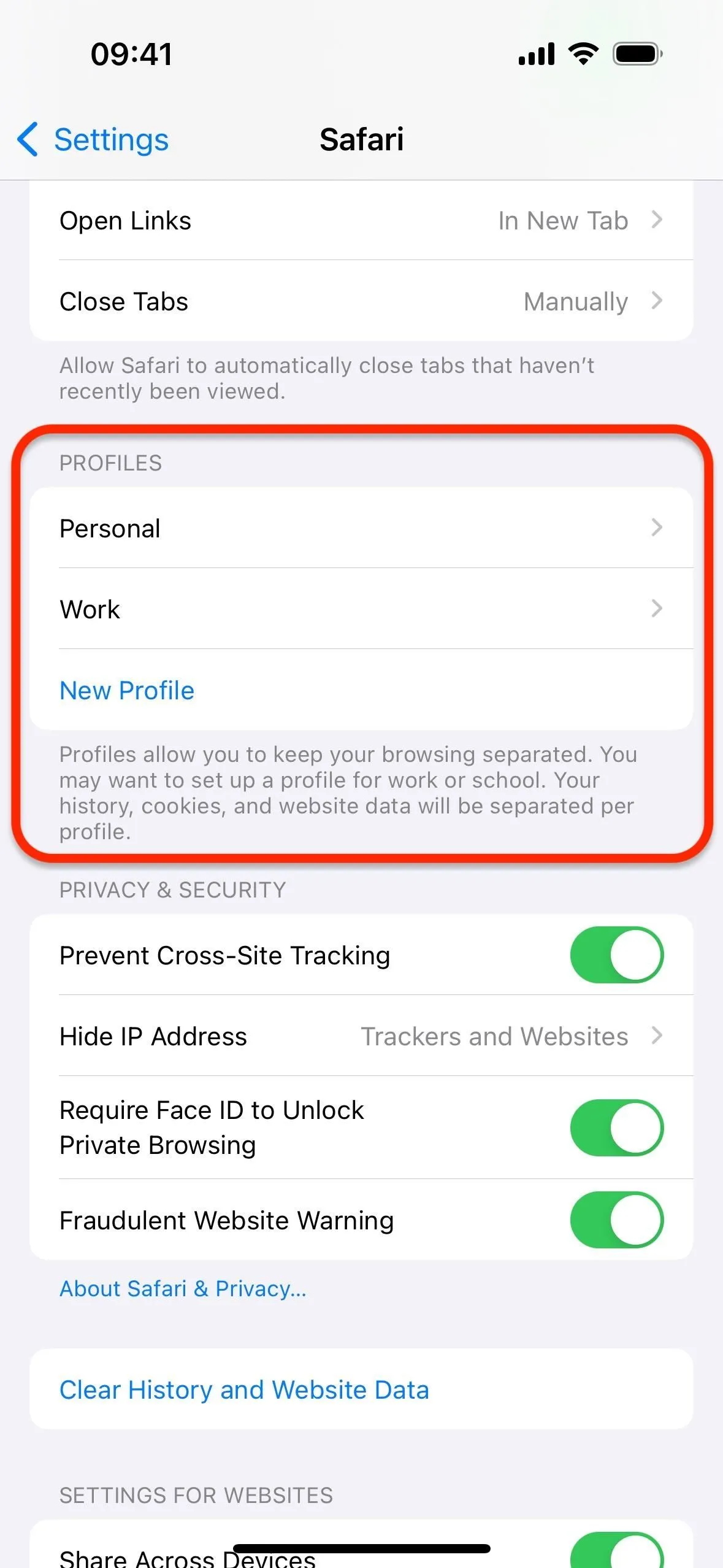
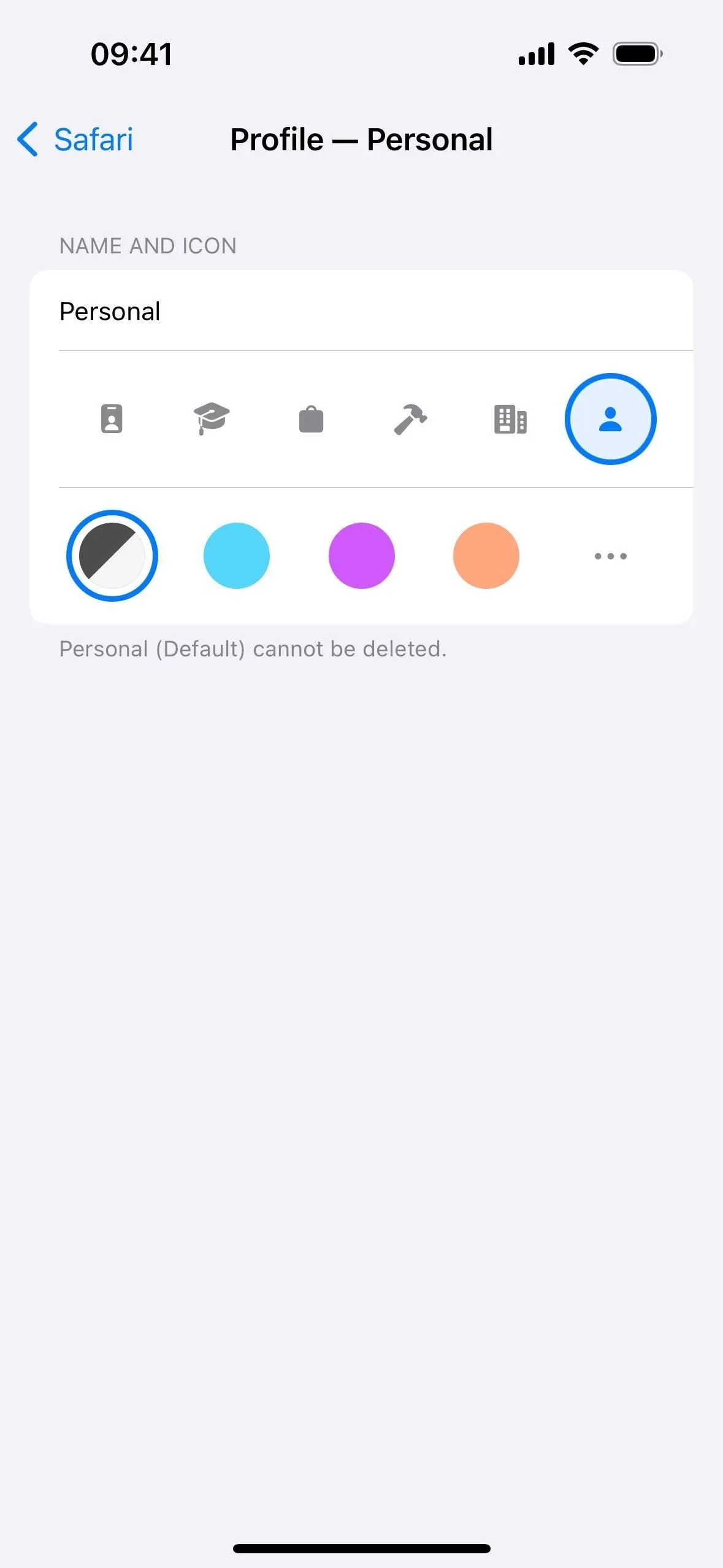
Citiem profiliem ir vairāk iespēju. Atlasiet vienu, un jaunās cilnēs varat mainīt izlasei piešķirtās grāmatzīmju mapes atrašanās vietu. Un jūs varat izvēlēties, kuri instalētie paplašinājumi ir iespējoti vai atspējoti profilam.
Varat arī pieskarties “Dzēst profilu”, kas brīdinās, ka, dzēšot profilu, tiks izdzēsts ne tikai profils, bet arī visi ar to saistītie favorīti, vēsture un cilnes. Tāpēc, ja vēlaties kaut ko saglabāt, jums var būt nepieciešams pārvietot lietas iepriekš.
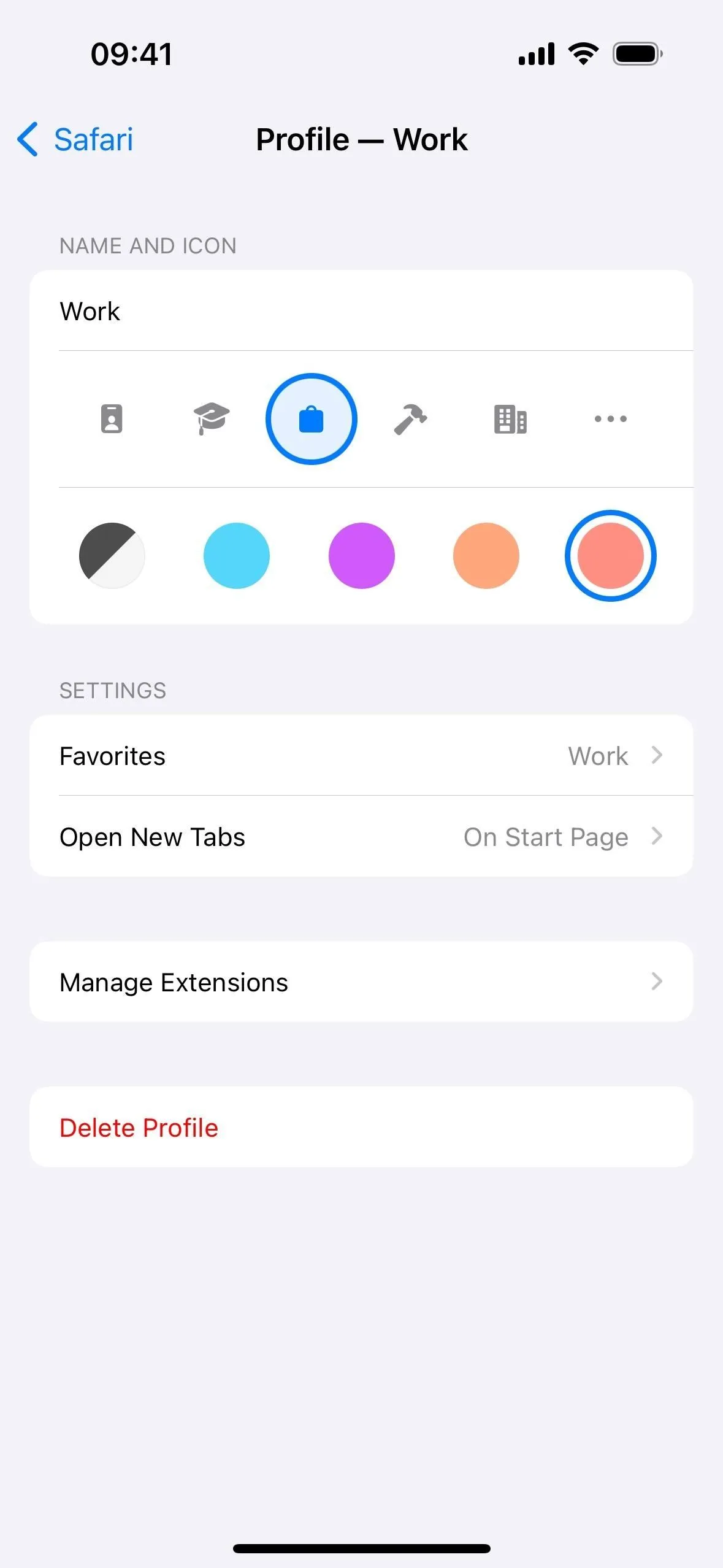
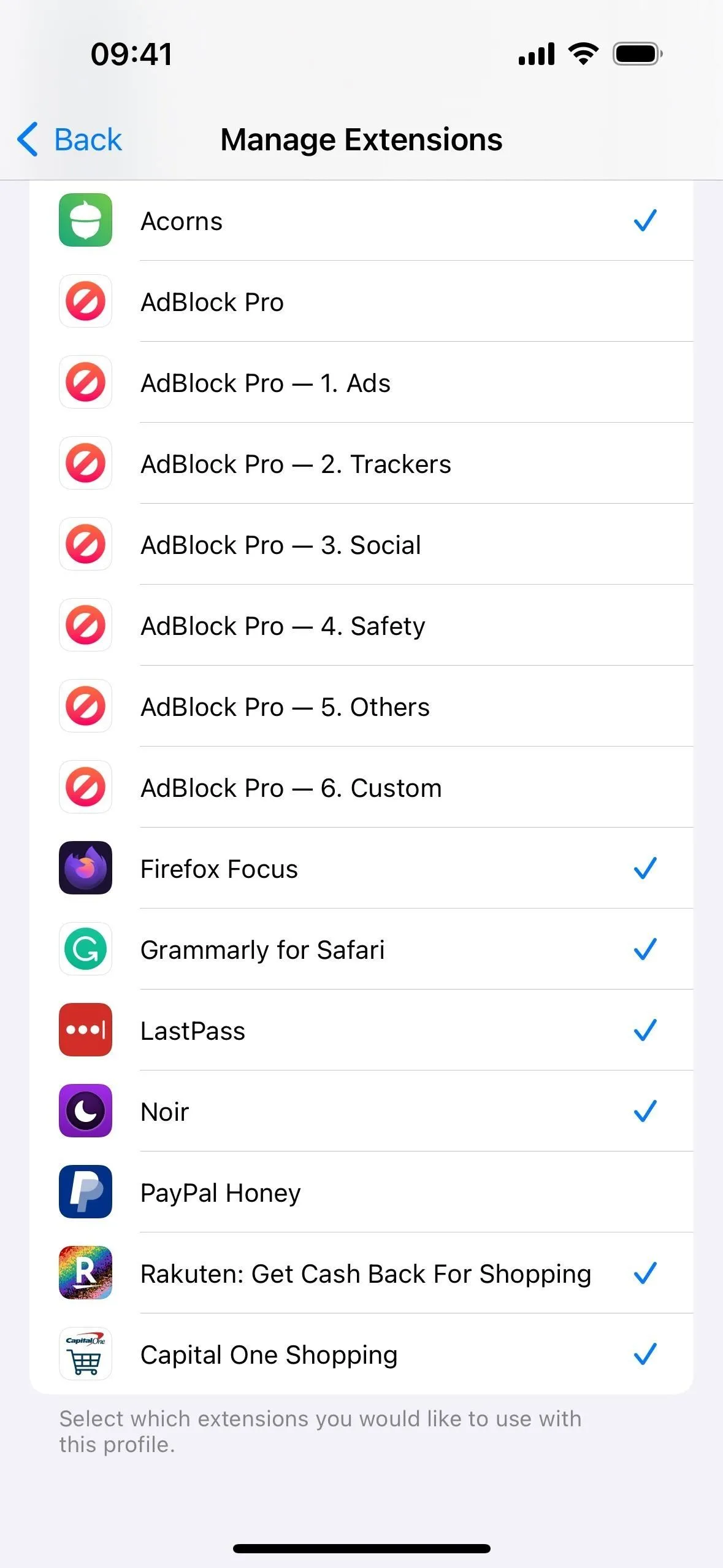
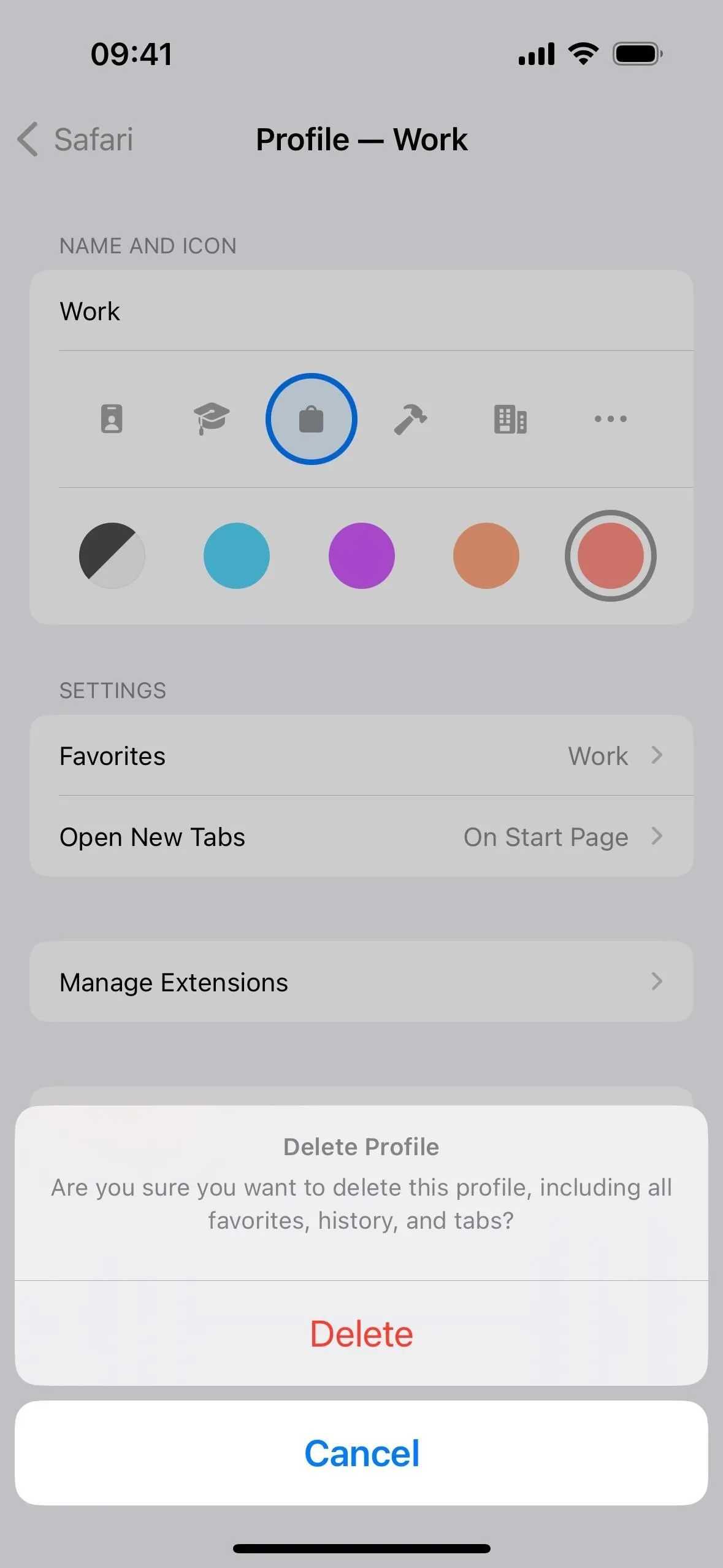
4. Izmantojiet Safari profilus operētājsistēmā macOS
Ja jums ir Mac, varat izveidot un pārvaldīt profilus sadaļā Safari -> Iestatījumi -> Profili. Lai pārslēgtos starp profiliem, ar peles labo pogu noklikšķiniet uz Safari ikonas dokā, virziet kursoru virs “Jauns logs” un izvēlieties profilu. Aktīvā profila nosaukums, ikona un krāsu shēma būs redzama loga augšdaļā blakus pogai Rādīt/slēpt sānjoslu. Pēc tam varat noklikšķināt ar peles kreiso taustiņu, lai atvērtu citu logu ar citu profilu.
Atbildēt